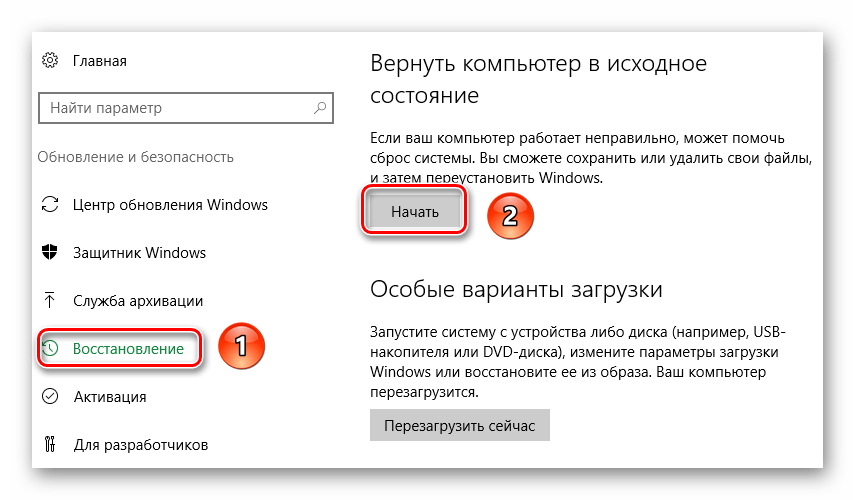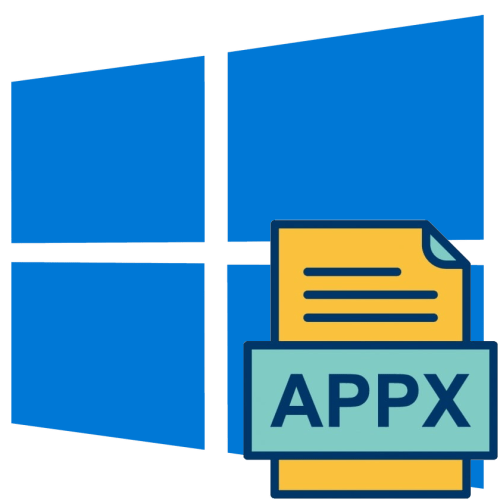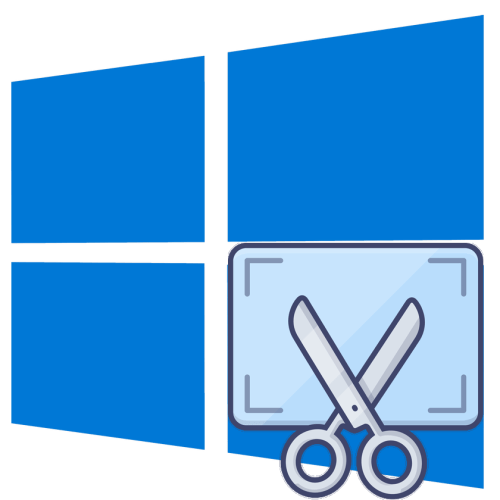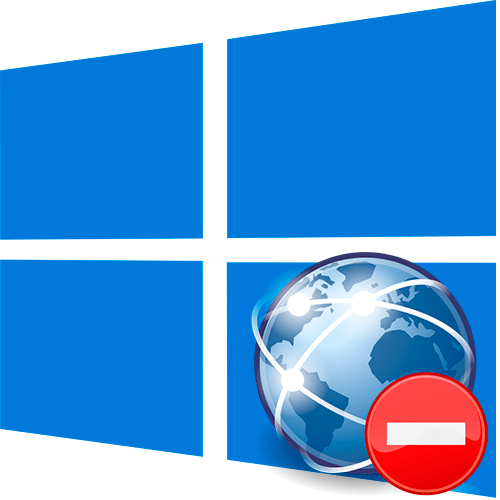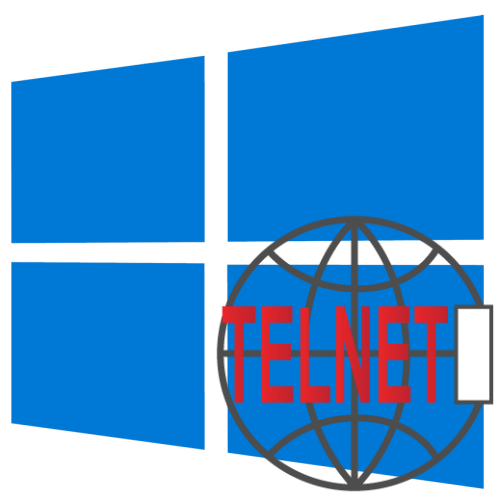Зміст
- Спосіб 1: відновлення системних файлів
- Спосіб 2: Перевірка пам'яті на помилки
- Спосіб 3: Оновлення драйвера мережевого адаптера
- Спосіб 4: відключення антивірусної програми
- Спосіб 5: видалення проблемних програм
- Спосіб 6: вимкнення швидкого запуску Windows
- Спосіб 7: Перевірка на віруси
- Спосіб 8: оновлення версії операційної системи
- Спосіб 9: відновлення системи
- Питання та відповіді
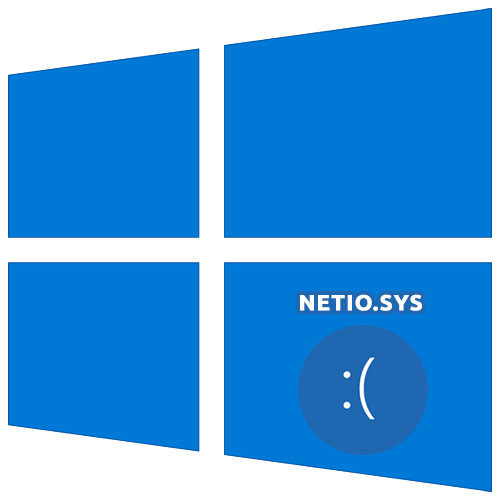
Усунення появи синього екрану смерті з NETIO.SYS залежить від персонального коду цієї помилки, але в більшості випадків проблема виникає через збої в мережевій взаємодії компонентів системи та програмного забезпечення.
Спосіб 1: відновлення системних файлів
Помилка в роботі мережевого монітора NETIO.SYS і синій екран в Windows 10 виникають через пошкодження різних системних файлів, оскільки функціонування всіх компонентів пов'язано між собою. ОС передбачає спеціальну утиліту, яка перевіряє і намагається відновлювати важливі системні файли. Запускається вона через &171;командний рядок&187; :
- Відкрийте &171;командний рядок&187;
, одночасно натиснувши на клавіші
«Win + R»
, і пропишіть
cmd. Натисніть на кнопку «ОК» . - У вікні терміналу введіть команду
sfc /scannow, потім натисніть на клавішу «Enter» .
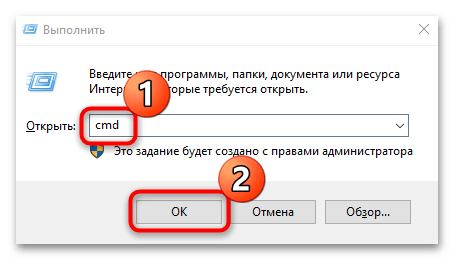
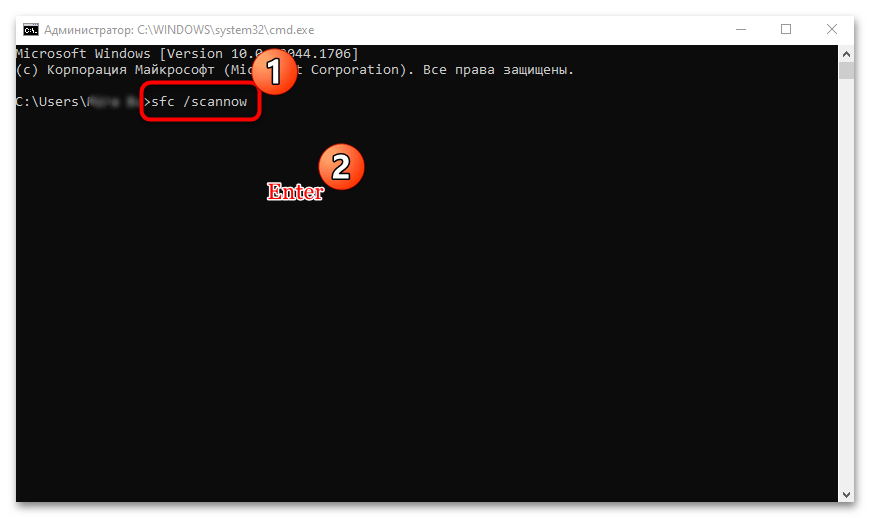
Після введення команди автоматично почнеться перевірка системи на цілісність файлів. Результат відобразиться після процедури. Якщо пошкоджені дані були відновлені, у вікні &171;командного рядка&187; з'явиться повідомлення про це. Перезавантажте комп'ютер і перевірте, чи не пропав синій екран.
Спосіб 2: Перевірка пам'яті на помилки
Також рекомендується перевірити фізичну та оперативну пам'ять на наявність помилок у роботі. Зробити це можна за допомогою штатних інструментів Windows 10. У першому випадку буде потрібно кілька простих дій:
- Двічі клацніть по іконці " цей комп'ютер» на робочому столі.
- Виберіть диск, який потрібно перевірити, і натисніть на нього правою кнопкою миші. З контекстного меню виберіть «властивості» .
- Перейдіть на вкладку «сервіс» , потім клацніть по кнопці " перевірити» в блоці " перевірка помилок» .
- У віконці виберіть «перевірити диск» .

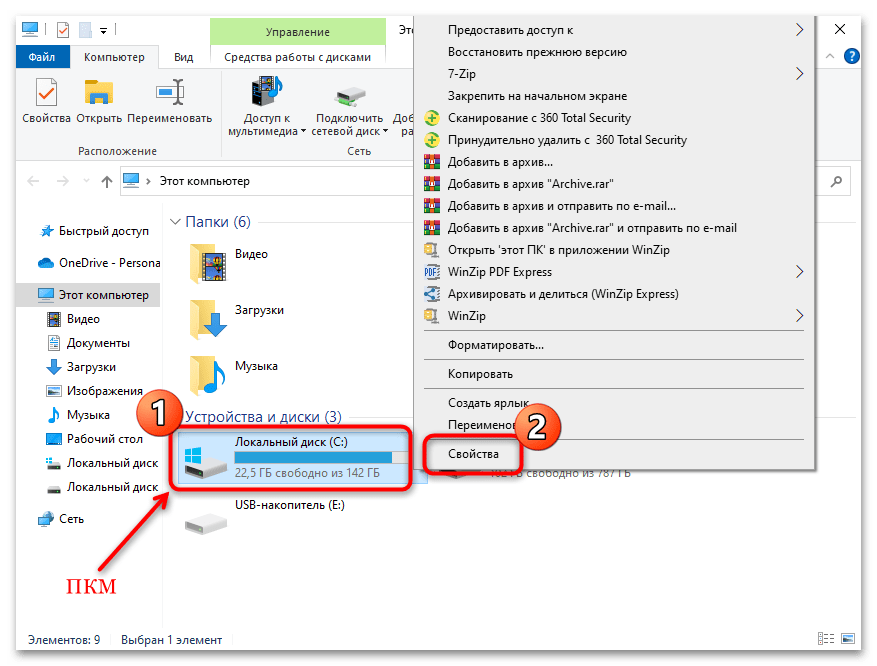
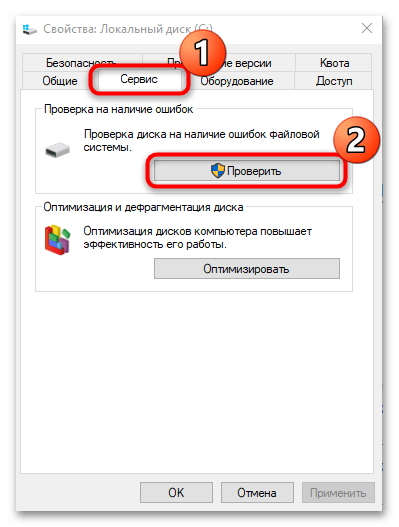
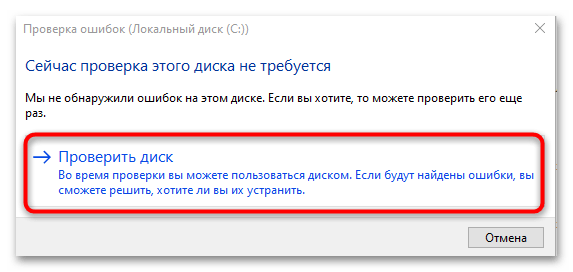
Після цього запуститься процедура перевірки. Інструмент автоматично виправить помилки і оптимізує роботу розділу.
Читайте також: програми для перевірки жорсткого диска
Оперативну пам'ять на наявність помилок можна перевірити також за допомогою штатного засобу для діагностики або стороннього програмного забезпечення. Інструкція для обох варіантів є в нашій окремій статті.
Детальніше: як перевірити оперативну пам'ять у Windows 10
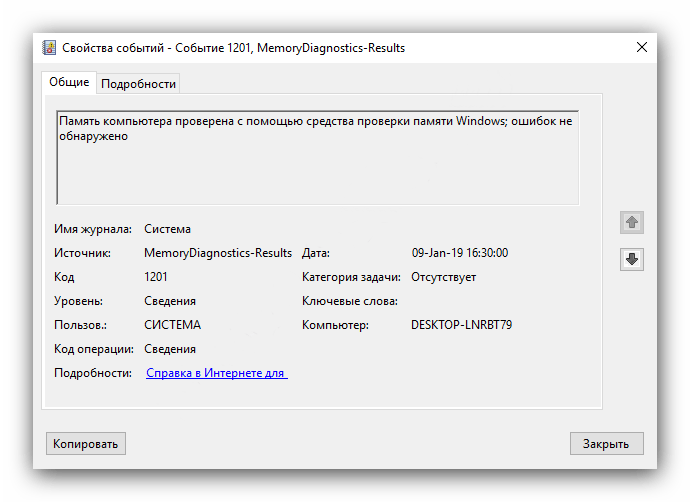
Спосіб 3: Оновлення драйвера мережевого адаптера
Застарілий драйвер або помилки в роботі по мережевого адаптера нерідко стають причиною NETIO.SYS і синього екрану в Windows 10. Штатні засоби системи дозволяють оновити, відкотити або видалити софт для компонента.
Щоб вирішити проблему, рекомендується перевстановити драйвер для мережевої карти. Для початку потрібно завантажити актуальне ПО і тільки потім вже видаляти старе (інакше після видалення ви можете позбутися виходу в інтернет), потім встановити більш нову версію драйвера. Наш автор в іншому матеріалі розбирав, як завантажити і інсталювати драйвер для мережевого адаптера, використовуючи штатні засоби, сторонні утиліти, офіційний сайт виробника і його фірмовий софт.
Детальніше: як завантажити драйвер для мережевого адаптера в Windows 10
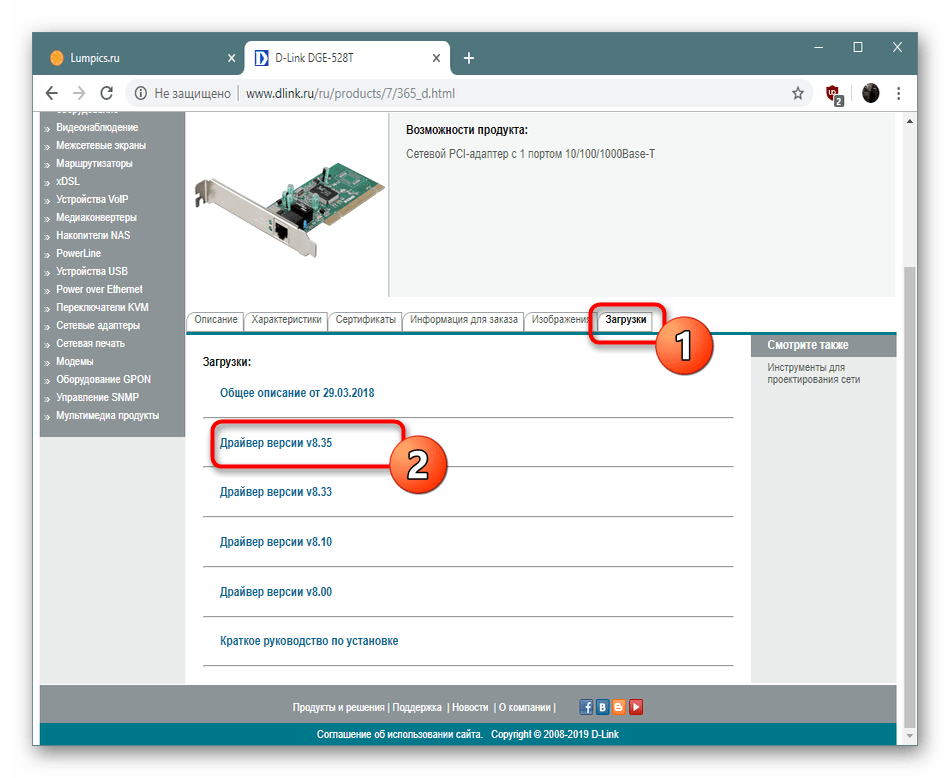
Видалити застаріле по адаптера можна через
& 171; Диспетчер пристроїв & 187;
.
- Натисніть на іконку & 171; Пуск & 187; правою кнопкою миші і виберіть з меню пункт «Диспетчер пристроїв» .
- Розгорніть меню " Мережеві адаптери» і знайдіть пристрій, який використовується. Клацніть по його назві правою кнопкою миші і виберіть функцію видалення.
- У новому вікні підтвердьте дію.
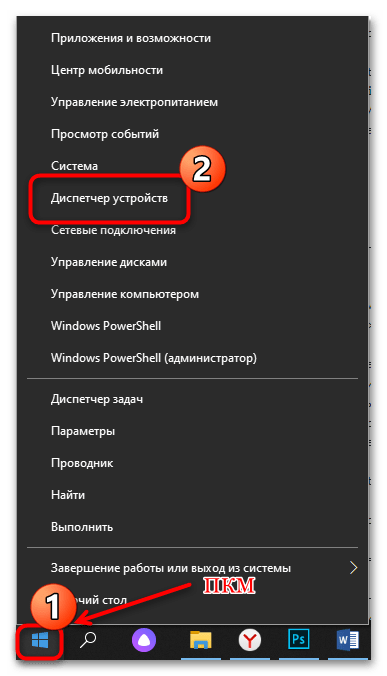
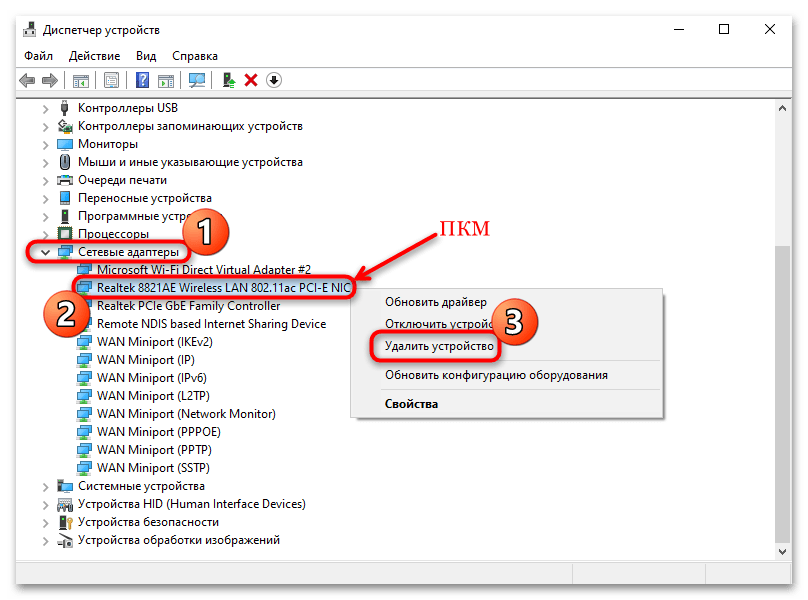
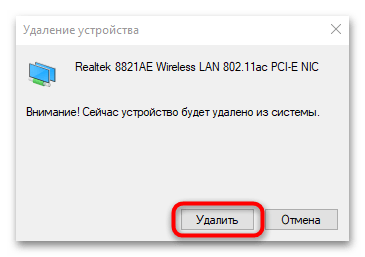
У деяких випадках допомагає відкат драйверів до попереднього стану &8212; наприклад, тоді, коли під час установки програмного забезпечення сталася помилка. Через контекстне меню пристрою перейдіть в розділ «властивості»
.
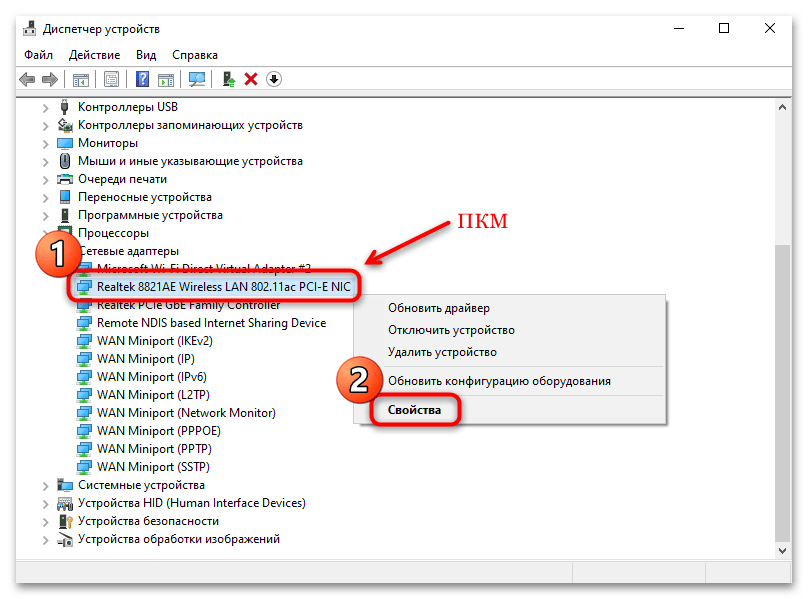
У вікні натисніть на вкладку
" Драйвер»
. Якщо кнопка відкату активна, то натисніть на неї і підтвердіть дію.
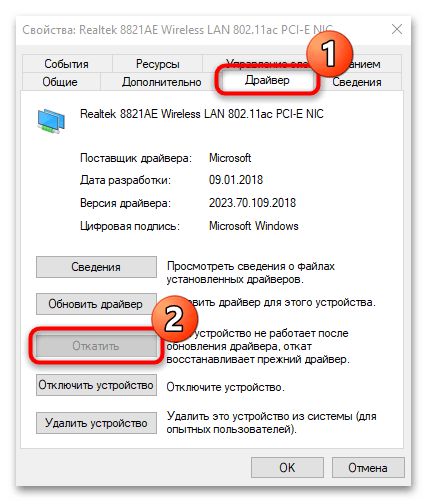
Спосіб 4: відключення антивірусної програми
Сучасні антивірусні програми-це складний пакет різних утиліт, кожна з яких спеціалізується на певній мережевій загрозі. Нерідко такий софт блокує доступ в Інтернет, на що реагує модуль NETIO.SYS. Щоб запобігти помилкові спрацьовування, можна спробувати тимчасово відключити антивірус, щоб перевірити, чи в ньому проблема. Алгоритм дій може відрізнятися в залежності від програми. У нас є матеріал, де розібрані способи відключення найбільш поширених антивірусів.
Детальніше: як відключити антивірус
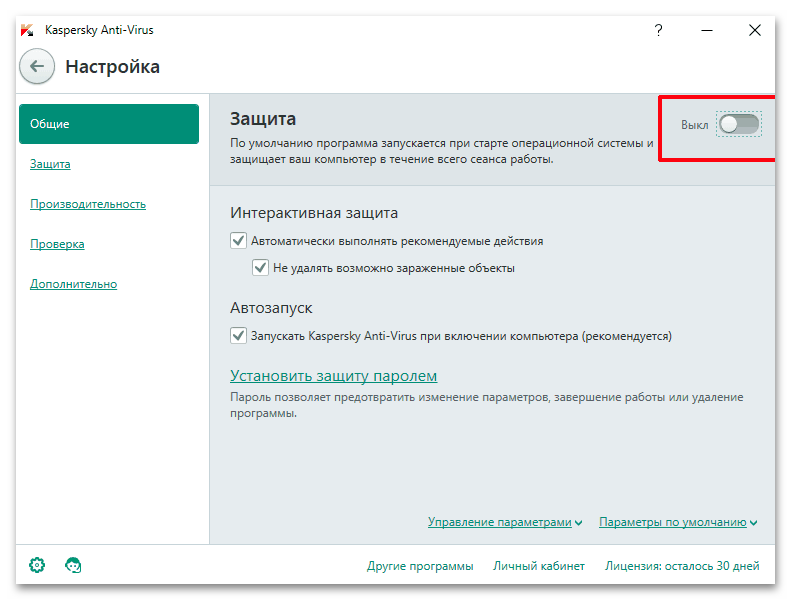
Поки антивірус відключений, Windows наражається на небезпеку з мережі, тому якщо проблема дійсно виявилася в цій програмі, то або зверніться в техпідтримку антивірусного продукту, або видаліть його і встановіть аналог, що забезпечує захист.
Читайте також: як видалити антивірус
Спосіб 5: видалення проблемних програм
Спробуйте згадати, чи не почав з'являтися синій екран після установки сторонньої програми. Деякий софт не тільки використовує мережу для роботи, але і маніпулює мережевими настройками для збільшення швидкості з'єднанні або оптимізації роботи. Такі спроби поліпшення нерідко сприймаються системою як помилка, після чого з'являється BSOD.
У нашому окремому матеріалі описані способи деінсталяції різних програм на Windows 10. Для цього можна скористатися штатними засобами або сторонніми спеціалізованими рішеннями.
Детальніше: видалення програми в Windows 10
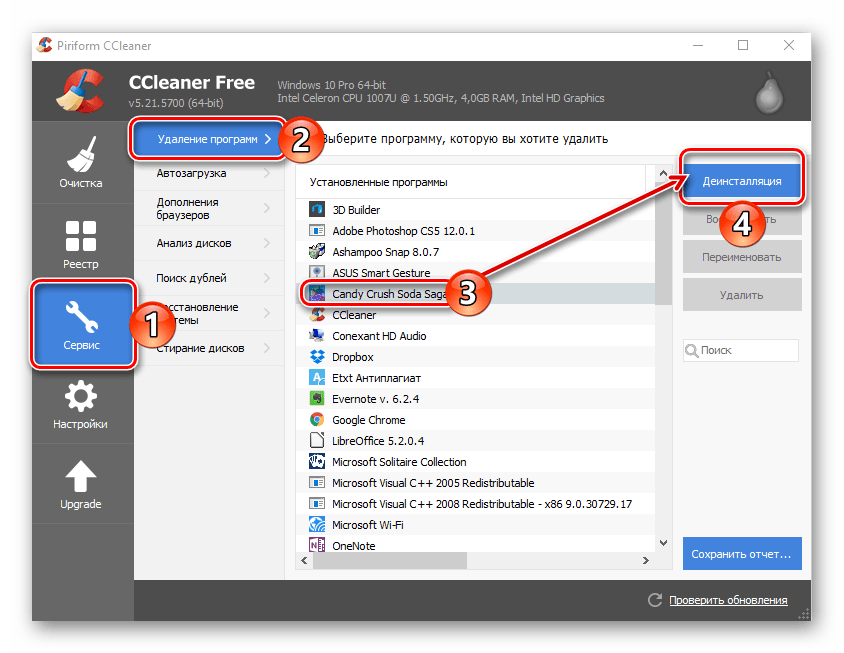
Додатково можете розкрити список встановлених додатків (
&171; Параметри & 187;
>
& 171; Додатки&187;
) і вивчіть софт, який інстальований в систему. При наявності підозрілих виконайте їх видалення.
Якщо при видаленні програми сталася помилка, то, ймовірно, деінсталятор пошкоджений або сам софт захищений. Існують спеціальні програми, що дозволяють примусово видалити будь-які програми, навіть коли штатними засобами зробити це не виходить. У нас на сайті є більш розгорнута інформація на цю тему.
Детальніше: програми для видалення програм, які не видаляються
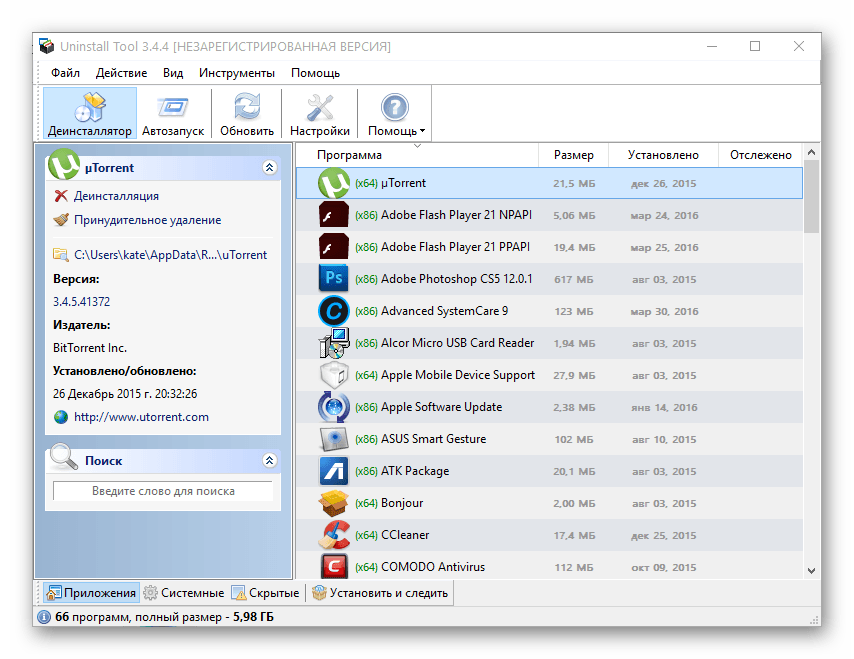
Спосіб 6: вимкнення швидкого запуску Windows
Ефективність даного методу залежить від того, коли виникає неполадка, пов'язана з NETIO.SYS. Характерно, коли відбувається це тільки після виключення ПК через &171; завершення роботи&187; , а також при спробі виходу з режиму сну, але при цьому BSOD не з'являється після перезавантаження комп'ютера або знеструмлення в результаті відключення електрики утримування кнопки включення. При збігу симптоматики є сенс спробувати відключити швидкий запуск Windows, оскільки через це режиму можуть виникати системні конфлікти, незважаючи на те, що він призначений для прискорення завантаження ОС.
Відключається швидкий запуск Windows 10 за допомогою вбудованих засобів Системи:
- Запустіть засіб &171;панель управління&187; . Найпростіше відшукати його через системний пошуковий рядок.
- В якості перегляду краще вибрати дрібні або великі значки. Натисніть на розділ «електроживлення» .
- На панелі зліва виберіть пункт " дія кнопок живлення» .
- Клікніть по посиланню зміни параметрів, які недоступні.
- З'явиться Новий Розділ &8212; «параметри завершення роботи»
. Якщо функція
& 171; Швидкий запуск & 187;
активна, зніміть галочку з параметра. Натисніть на кнопку
" Зберегти зміни»
.
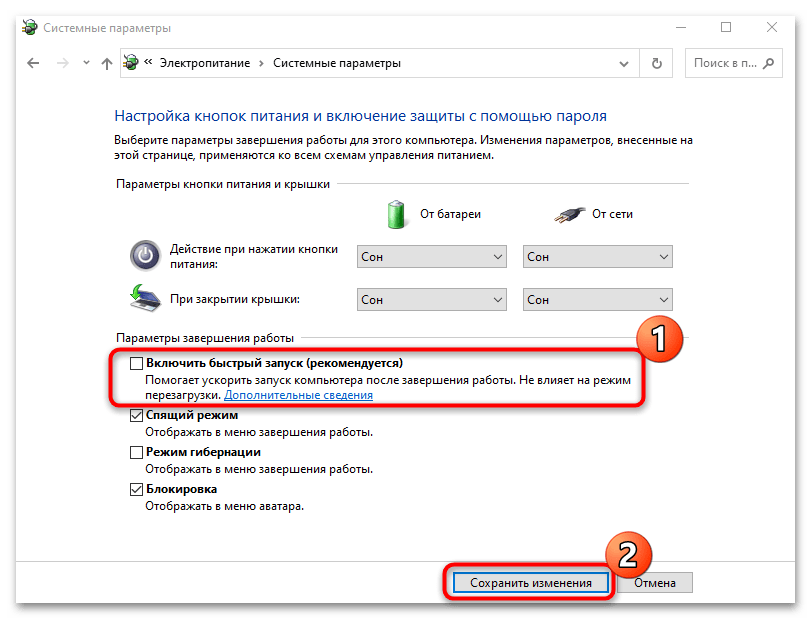
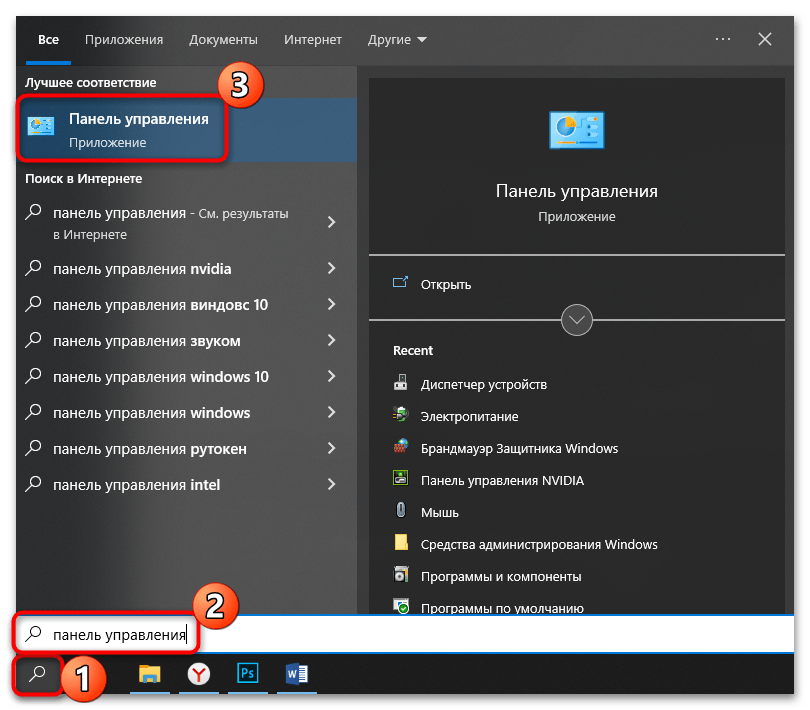
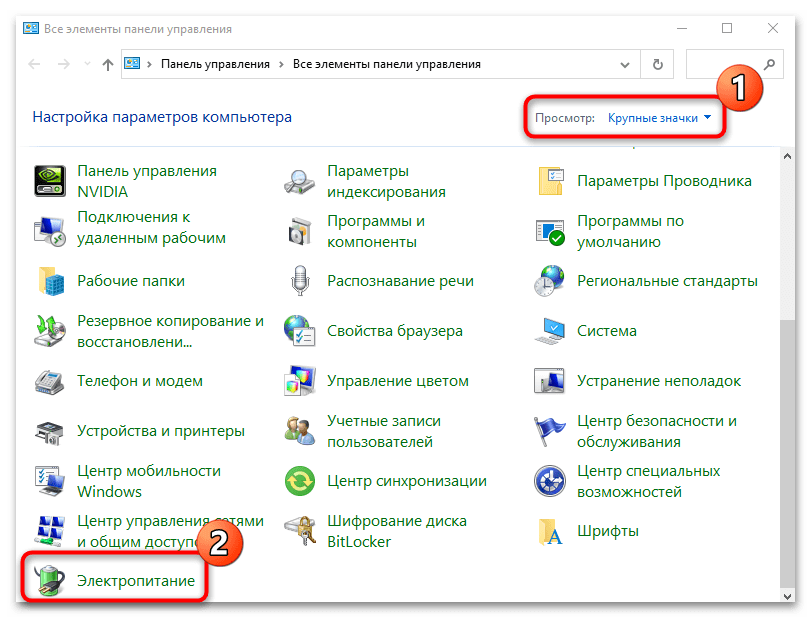
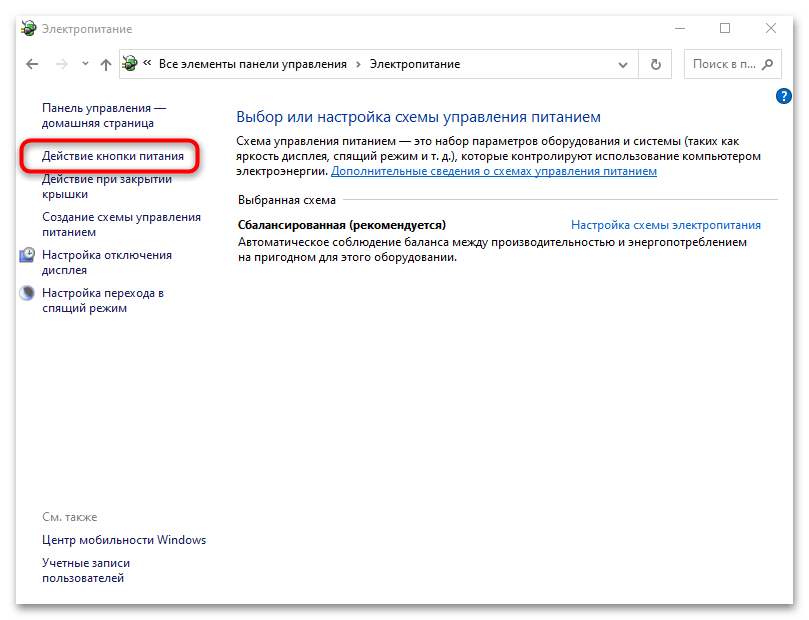
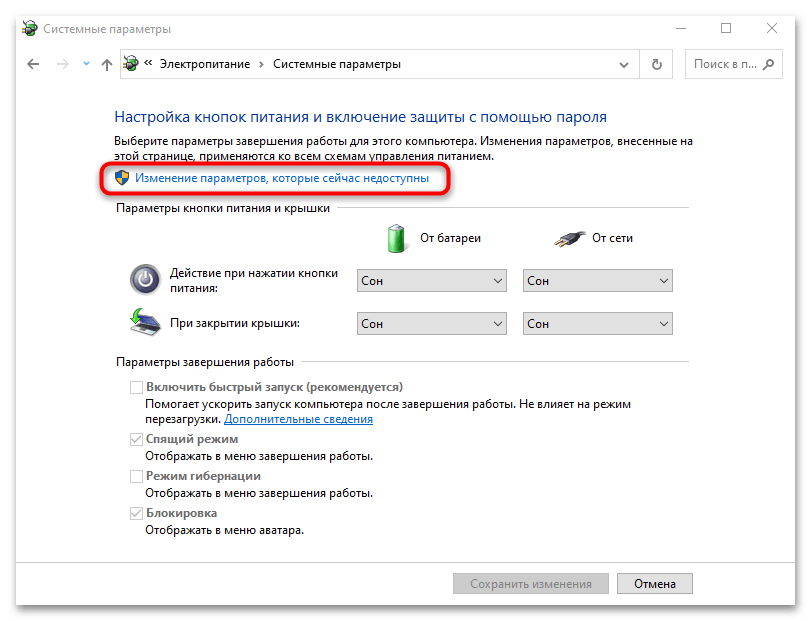
Після цього перевірте, чи не з'являється синій екран з помилкою після сну або виходу з сплячого режиму. Ймовірно, процес завантаження стане трохи довше, але при цьому проблема буде вирішена.
Спосіб 7: Перевірка на віруси
Шкідливе програмне забезпечення іноді є причиною різних помилок в роботі системи або мережевого обладнання. антивірусні програми здатні не тільки відшукати такий софт, але і знешкодити його. У нашому окремому матеріалі розписані способи, як можна просканувати систему за допомогою спеціалізованих портативних додатків або комплексу інструментів, а також вбудованих засобів захисту.
Детальніше:
як видалити вірус з комп'ютера в Віндовс 10
Програми для видалення вірусів з комп'ютера
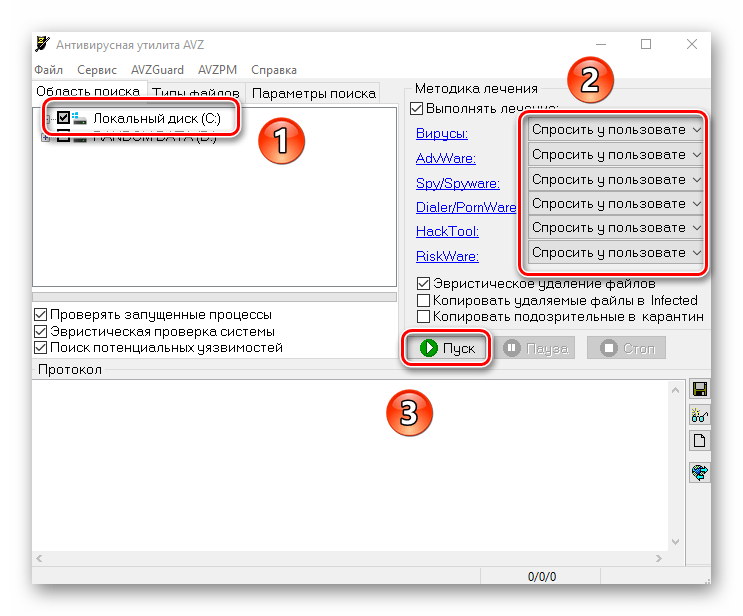
Спосіб 8: оновлення версії операційної системи
Дуже бажано, щоб Версія операційної системи Windows була актуальною, оскільки це дозволяє уникнути не тільки помилок в роботі, але і знижує ймовірність пошкодження файлів і даних внаслідок наявності дірок в захисті.
У &171; десятки & 187; передбачений спеціальний розділ в &171;центрі поновлення & 187; , а також можна скористатися фірмовим софтом від компанії Microsoft. У нашому окремому керівництві розглянуті методи оновлення операційної системи.
Детальніше: як оновити Віндовс 10 до останньої версії
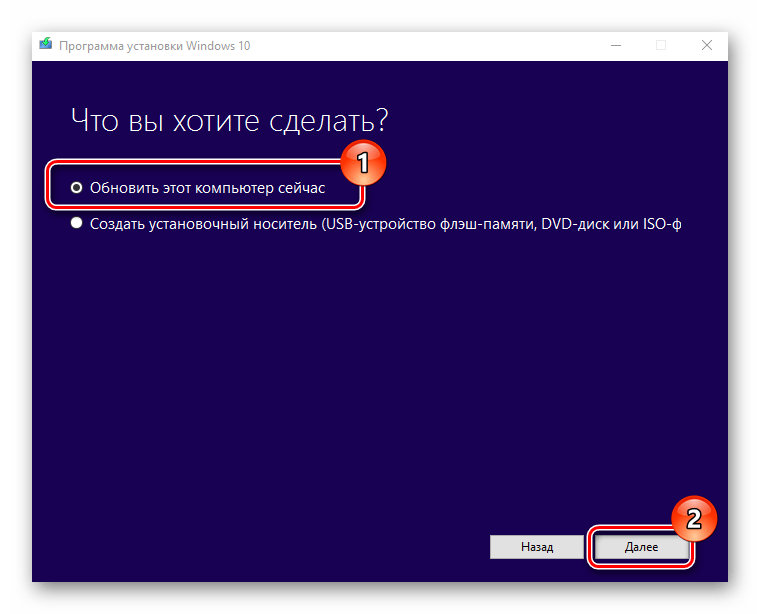
Спосіб 9: відновлення системи
Якщо жоден спосіб не допоміг, то можна спробувати відновити систему до попереднього, стабільно працюючого стану, оскільки нерідко неполадка виникає через недавні дій користувача або ПО, негативно вплинув на систему. Всі недавно встановлені програми або зміни в системних налаштуваннях скинуться до початкового або попереднього стану.
Цей спосіб спрацює, якщо в Windows активна функція створення точок відновлення, оскільки під час процедури потрібно вибрати одну з недавніх збережених версій.
Виходячи з вищесказаного, помилка в роботі модуля NETIO.SYS може бути за допомогою відновлення. В іншій нашій статті розібрані всі методи того, як повернути початковий стан ОС і даних, а також попередньої збірки з меню або без запуску системи. В цьому випадку буде потрібно скористатися функціями завантажувального меню, розділом з параметрами або BIOS.
Детальніше: як відновити систему Windows 10